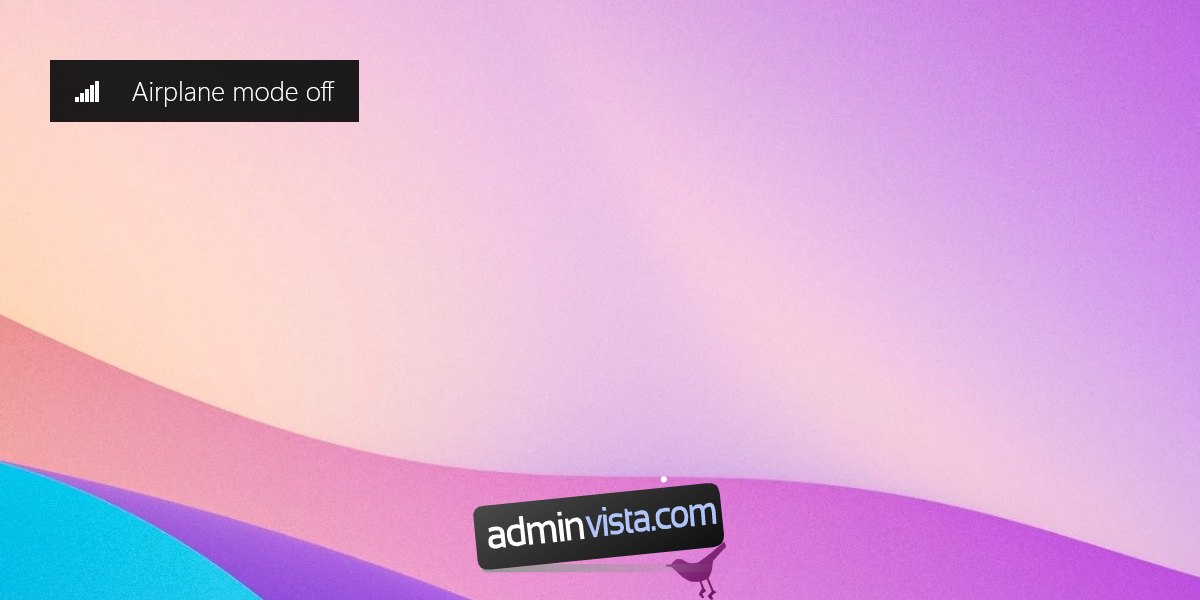Windows 10 körs på både stationära/bärbara datorer och på surfplattor. Dessa enheter har olika typer av radioswitchar som gör att de kan upprätta olika typer av anslutningar med andra nätverk och enheter, t.ex. en WiFi-switch och en Bluetooth-switch.
På Windows 10 kan WiFi och Bluetooth båda stängas av individuellt, dvs du kan stänga av båda eller så kan du stänga av den ena och hålla den andra på. För att göra det enklare att stänga av alla radioknappar har Windows 10 flygplansläge.
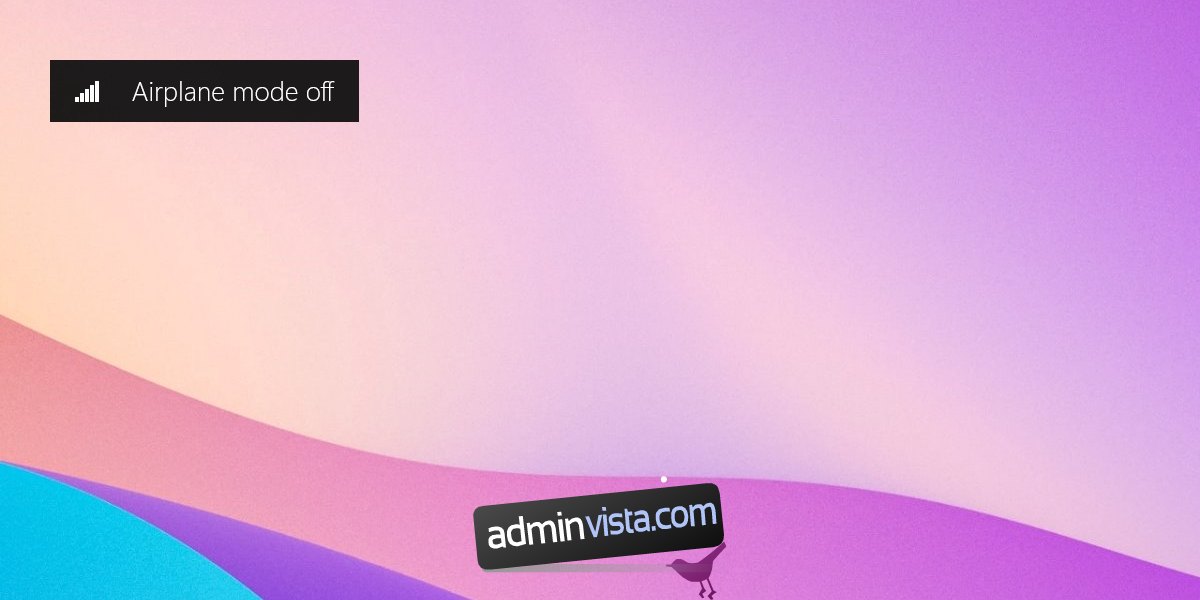
Innehållsförteckning
Stäng av flygplansläget i Windows 10
Om flygplansläget har aktiverats kommer du att se en flygplansikon i systemfältet. Denna ikon kommer att ersätta WiFi- eller Ethernet-ikonen som normalt indikerar nätverksanslutning.
Det är enkelt att slå på eller av flygplansläget, men om du inte vet var kontrollen/växlingen för det är, kanske du inte vet hur du stänger av det.
1. Action Center
Det enklaste sättet att stänga av flygplansläget i Windows 10 är att använda Action Center. Det finns en dedikerad växel som gör det möjligt att slå på eller av den.
Tryck på tangentbordsgenvägen Win+A.
Klicka på knappen Flygplansläge i panelen som öppnas till höger.
Markeringen på knappen försvinner vilket indikerar att den nu är avstängd.

2. WiFi-nätverkspanel
När flygplansläget är på läggs en flygplansikon till i systemfältet. Om du klickar på den här flygplansikonen öppnar den WiFi-nätverkspanelen som har en växel för att slå på eller av flygplansläge.
Klicka på flygplansikonen i systemfältet.
I panelen som öppnas klickar du på flygplansreglaget.
Markeringen på reglaget försvinner och flygplansläget stängs av.
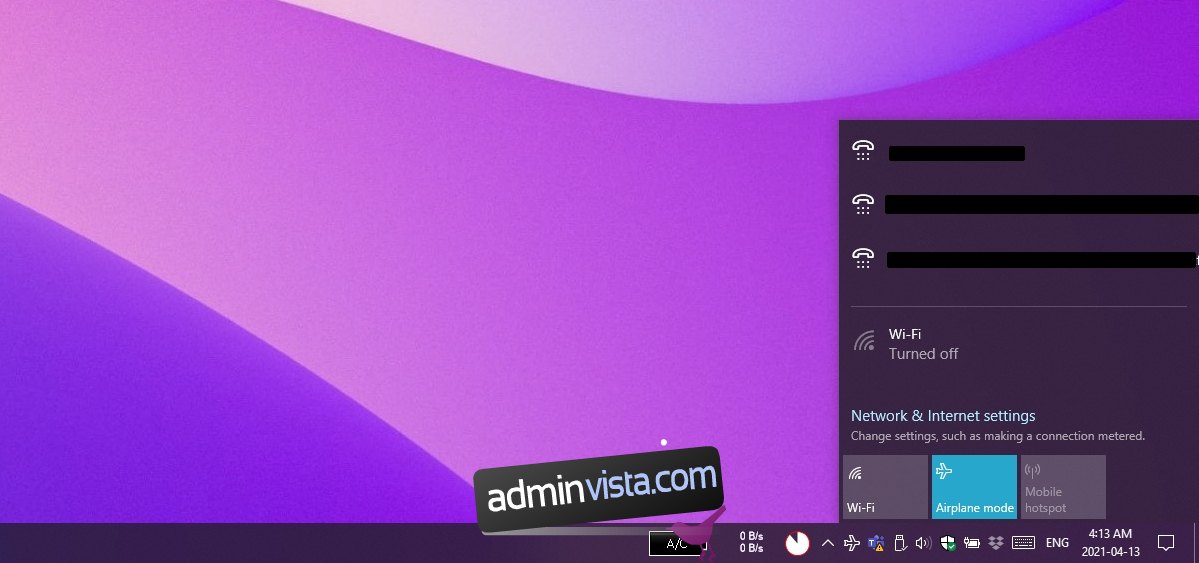
3. Inställningar app
Du kan också stänga av flygplansläget från inställningarna upp men detta är den överlägset mest komplicerade metoden som listas här.
Tryck på kortkommandot Win+I för att öppna appen Inställningar.
Gå till Nätverk och Internet.
Välj fliken Flygplansläge.
Stäng av strömbrytaren längst upp.
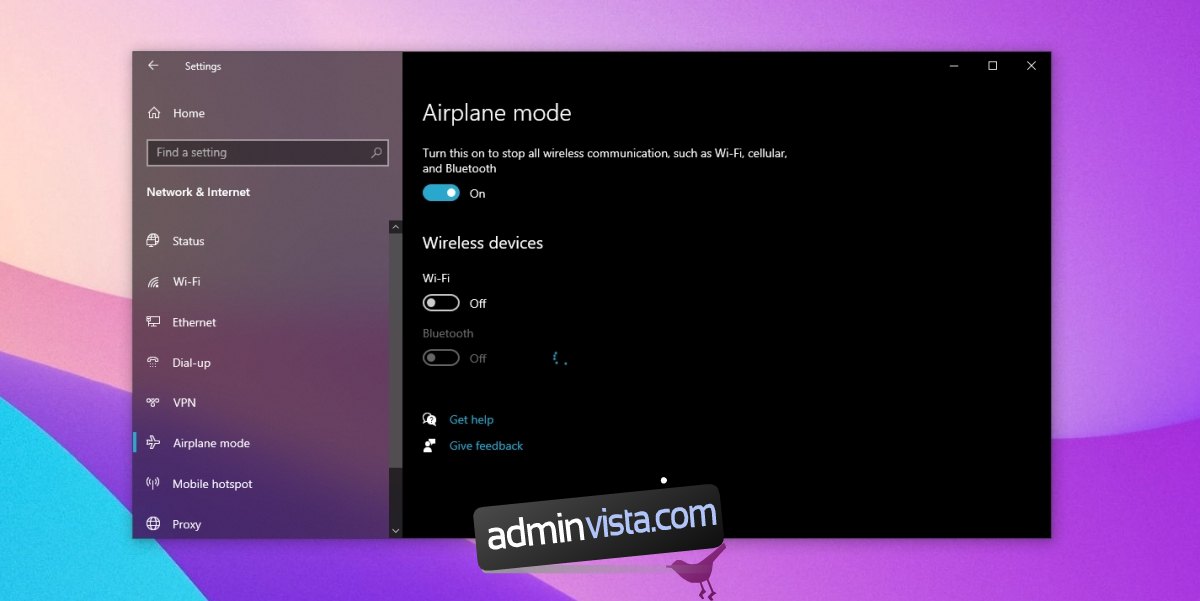
4. Dedikerad tangent på tangentbordet
Om du undrar hur du av misstag kan ha aktiverat flygplansläget är tangentbordet troligen boven. Många tangentbord, särskilt interna som kommer med bärbara datorer, har en dedikerad nyckel för att slå på eller av WiFi. I Windows 10 mappas den här nyckeln till växlingen för flygplansläge. Om du trycker på den aktiveras flygplansläget och om du trycker på det igen stänger du av det.
Leta efter en nyckel med en WiFi-ikon eller en antennikon på den och tryck på den. Flygplansläget kommer att stängas av.
Slutsats
Flygplansläge inaktiverar all trådlös kommunikation på ett system. Det är något av en kill switch men en mjuk sådan som inte stör mer än den borde. Om du någonsin behöver stänga av internet och Bluetooth snabbt är det här en användbar växel.